
Excel posiada grupę funkcji, które pozwalają na wykonanie szeregu operacji z tym wymaganiem musi istnieć tabela kryteriów. I że pola kryteriów są równe polom bazy danych, więc istnieje dopasowanie.
Te funkcje mogą być używane, ponieważ używają panelu kryteriów that można modyfikować z łatwością. Ponadto każda modyfikacja dokonana w tabeli kryteriów automatycznie zapewni poprawną odpowiedź.
Nie jest konieczne, aby wszystkie pola kryteriów znalezionych w tabeli były wypełnione, ponadto, jeśli niczego nie wypełnisz, daje to również wynik.
Należy zaznaczyć, że posiadanie programu Excel jest bardzo ważne, ponieważ nam na to pozwala bardzo przydatne narzędzia i opcje. Podkreślając, że możesz tworzyć niestandardowe tabele lub stosować dowolną funkcję, jeśli jest to potrzebne.
Z łatwością korzystaj z funkcji DPRODUCT
Funkcja „BDPRODUCT” umożliwia pomnóż wartości w kolumnie który jest zawarty w bazie danych i jest powiązany z podanymi kryteriami. Możesz mieć tabelę z seriami danych, a wynik będzie oparty na tym, co zostało wybrane.
Na przykład, jeśli istnieje kolumna z nazwą poziomu, która ma: podstawowy i drugorzędny, które są dwoma poziomami i wybrana jest cała kolumna, wynik musi zostać umieszczony na poziomie: podstawowy i pomnożenie wszystkich podstawowych być uzyskane.
Tak więc w tabeli wyników w sekcji długu jest napisane co następuje formuła: = BDPRODUCT (Można to zrobić ręcznie i zaznaczamy cały obszar pola, w którym znajdują się informacje, które w tym przypadku będą B2; H13, co będzie nazwą bazy danych).
A później Nazwa pola, więc chcąc uzyskać dług, klikasz na komórkę, w której jest nazwa, więc będzie to H2. Brakowałoby kryterium, którym w tym przypadku byłby poziom.
Z tego powodu komórki, w których w wyniku jest napisane, są zaznaczone a komórka poniżej której znajduje się miejsce pierwotne lub wtórne. Należy również zauważyć, że nazwa kryterium musi być taka sama, jak ta w tabeli roboczej.
Ale można pozostawić puste, a ostateczna formuła wyglądałaby tak: = ILOCZYN (B2; H13; J3; J4) podkreślając, że w J3 znajduje się komórka kryteriów wynikowych, aw J4 jest puste pole. Następnie podanie enter na końcu formuły automatycznie otrzyma wynik, który byłby: 1,458E + 12. Ale jeśli pierwotny jest zapisany w pustym miejscu, widoczny wynik byłby inny: 4320.
Funkcja BDAVERAGE w programie Excel
Należy zauważyć, że dba o to funkcja DBAVERAGE w Excelu uśrednij wartości w dwóch kolumnach. Możesz więc użyć tej funkcji, aby uzyskać średnią z listy lub tabeli na podstawie kolumny i stosując kryterium znalezione w innej kolumnie.
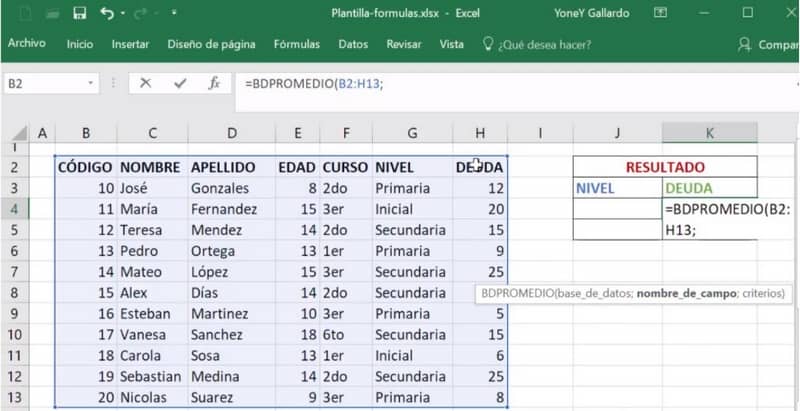
W tym przypadku dane w tabeli będą: imię i nazwisko, wiek, dział aby otrzymać formułę, stosuje się ją w innej kolumnie, w której znajdują się dane: działów, dane, kolumna, średnia, więc w polu średniej stosowana jest formuła. Podkreślając, że w bazie danych należy zaznaczyć całą tabelę roboczą, która znajduje się między komórkami A1 i C7.
Należy wziąć pod uwagę, że chcąc wprowadzić dane, można stworzyć dla nich specjalny formularz. Ułatwi ci to.
Następnie w nazwie pola wybierz pole wieku który znajduje się w komórce B1 iw kryteriach jest zaznaczone pole działu. Wraz z pudełkiem znajdującym się poniżej będą to zakupy w tabeli wyników, które są E1 i E2.
Zatem ostateczny wzór byłby następujący: = BDAVERAGE (A1, C7, B1, E1, E2) to po naciśnięciu pomiędzy wynikiem będzie: 25,5. To jest suma wieku wszystkich osób w dziale zakupów.
Ostatecznie BDPAVERAGE jest łatwy do obliczenia średniej z kolumny na podstawie kryteriów z innej kolumny. Możesz także obliczyć procent kilku komórek.

